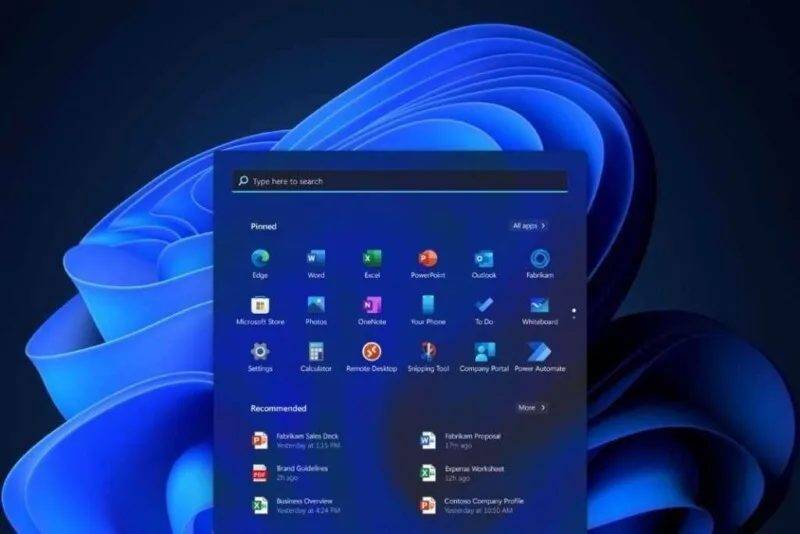
Перед попыткой разблокировать компьютер с Windows 11 рекомендуется создать точку восстановления системы. Это важно для того, чтобы ваш компьютер не стал нестабильным, если что-то пойдет не так во время процесса деблоата. Кроме того, если вам не нравится производительность или система дает сбои после разблокировки, у вас всегда будет возможность отменить изменения и вернуться к предыдущему стабильному состоянию. Давайте посмотрим, как создать точку восстановления на ПК с Windows 11:
- Перейдите в меню «Пуск» на ПК с Windows 11 и введите «Создать точку восстановления» в строке поиска. Теперь выберите соответствующий результат поиска.

Как разблокировать свой компьютер от пароля если пароль поставили родители или хакер
- Это приведет вас к окну «Свойства системы». Теперь перейдите на вкладку «Защита системы» и выберите системный диск, на котором работает ваша ОС.
- Затем нажмите кнопку «Настроить».
- Затем включите кнопку «Радио» рядом с «Включить защиту системы». Нажмите кнопку «Применить», а затем «ОК».
- Теперь, когда защита системы включена, нажмите кнопку «Создать», чтобы создать точки восстановления вручную.
- Введите имя и описание точки восстановления и нажмите кнопку «Создать».
Когда точка восстановления будет успешно создана, вы увидите сообщение на экране.
Используйте традиционный метод удаления для удаления вредоносных программ
Как уже упоминалось, удаление нежелательных приложений через приложение «Настройки» или панель управления — это один из способов избавиться от вирусов. Хотя этот метод не поможет полностью удалить все вредоносные программы (не все вредоносные программы видны в настройках Windows 11), это первый метод, который вы всегда должны пробовать. Давайте посмотрим на традиционный метод удаления приложения:
- Откройте приложение «Настройки» с помощью сочетания клавиш Windows + I и щелкните плитку «Приложение» на левой панели.
- Теперь перейдите на правую панель и выберите «Приложения и функции» на правой панели окна.
- Здесь вы увидите список всех приложений, установленных на вашем ПК.
- Найдите нежелательные приложения, от которых вы хотите избавиться.

- Нажмите на три точки рядом с приложением и выберите параметр «Удалить», чтобы удалить это вредоносное ПО с вашего ПК.
Используйте команду «Remove-AppxPackage», чтобы скрыть/удалить вредоносное ПО.
Поскольку невозможно получить доступ и удалить все нежелательные приложения, используя старый добрый метод удаления, вам необходимо найти обходной путь для удаления таких приложений. Например, нажмите на три точки собственных приложений Windows, таких как Xbox, Камера, Фото, Видео, OneNote и т. д. Теперь вы увидите, что кнопка «Удалить» для этих приложений отключена.
Что делать если антивирус блокирует запуск приложений?
Просмотрите все предварительно загруженные приложения на ПК с Windows 11.
- Прежде всего, перейдите в меню «Пуск» и введите «Windows PowerShell» в строке поиска вверху.
- Теперь щелкните правой кнопкой мыши «Windows PowerShell» в результатах поиска и выберите «Запуск от имени администратора» в контекстном меню.

- Теперь вам нужно увидеть список всех приложений, предустановленных на вашем ПК. Для этого введите следующую команду в окне Powershell и нажмите клавишу Enter.
Get-AppxPackage - Это покажет список всех установленных приложений в текущей учетной записи, в которую вы вошли. Вы также увидите подробную информацию о каждом приложении.
Если вы хотите увидеть приложения и их данные, установленные для определенной учетной записи пользователя, попробуйте эту команду, а затем нажмите клавишу ввода.
Get-AppXPackage -User
Введите имя учетной записи вместо
- Если вы хотите увидеть список всех приложений вместе с информацией о каждой учетной записи пользователя, введите эту команду, а затем нажмите клавишу ввода.
Get-AppxPackage-AllUsers - Если вас не интересуют полные сведения о приложениях и вы хотите видеть только PackageFullNames, поскольку это наиболее важная информация, позволяющая узнать, является ли приложение вредоносным ПО или нет, введите эту команду, а затем нажмите клавишу ввода.
Get-AppxPackage | Выберите имя, PackageFullName - Эта команда отобразит только имя и PackageFullName всех приложений, установленных в учетной записи, в которую вы вошли в данный момент; другая информация не будет показана вместе с ним.
- Чтобы найти Name и PackageFullName всех приложений, установленных для определенного пользователя, введите следующую команду вместе с клавишей ввода.
Get-AppXPackage-Пользователь | Выберите имя, PackageFullName - Если вы хотите увидеть список всех приложений, установленных для всех пользователей, эта команда пригодится.
Get-AppxPackage-AllUsers | Выберите имя, PackageFullName
Удалите предварительно загруженные приложения из вашей системы
Теперь пришло время использовать команды Get-AppxPackage и Remove-AppxPackage, чтобы избавиться от этих ненужных приложений с вашего ПК с Windows 11.
- Если вы хотите удалить какое-либо приложение с вашего ПК с Windows 11, используйте следующую команду:
Get-AppxPackage | Remove-AppxPackage

- Вместо напишите название приложения, которое хотите удалить . Например:
Get-AppxPackage Microsoft.Xbox.TCUI | Remove-AppxPackage - Если вы не хотите вводить имя приложения или имя пакета, используйте подстановочные знаки (*) вместо параметра. Использование подстановочных знаков в командах упрощает запись и запоминание. Предположим, вы хотите удалить приложение «Microsoft.XboxApp», тогда вместо использования полного имени приложения вы можете заменить имя подстановочными знаками, такими как:
Get-AppxPackage *Xbox* | Remove-AppxPackage
Вы также пишите так:
Get-AppxPackage *XboxApp* | Remove-AppxPackage
Когда вы напишете указанную выше команду, приложение Xbox будет удалено из учетной записи пользователя, под которой вы вошли в данный момент.

- Если вы хотите удалить приложение из определенной учетной записи, вам поможет эта команда:
Get-AppxPackage -user | Remove-AppxPackage - Здесь будет заменено название приложения, которое вы хотите удалить. Например,
Get-AppxPackage -user Taiba *xbox* | Remove-AppxPackage - Точно так же, если вы хотите удалить определенное приложение из всех учетных записей пользователей на вашем ПК, вам пригодится эта команда:
Get-AppxPackage -alluser Taiba *xbox* | Remove-AppxPackage
Список команд для удаления вредоносных программ
Давайте посмотрим все команды, которые вы можете ввести в PowerShell, чтобы удалить предустановленные приложения с вашего ПК с Windows 11:
- Чтобы удалить 3D Builder:
Get-AppxPackage *3dbuilder* | Remove-AppxPackage - Чтобы удалить Sway:
Get-AppxPackage *sway* | удалить AppxPackage - Для удаления будильников и часов:
Get-AppxPackage *alarms* | Remove-AppxPackage - Для удаления калькулятора:
Get-AppxPackage *calculator* | Remove-AppxPackage - Чтобы удалить Календарь и Почту:
Get-AppxPackage *communicationapps* | Remove-AppxPackage - Для удаления Get Office:
Get-AppxPackage *officehub* | Remove-AppxPackage - Чтобы удалить камеру:
Get-AppxPackage *camera* | Remove-AppxPackage - Чтобы удалить Skype:
Get-AppxPackage *skype* | Remove-AppxPackage - Для удаления фильмов и ТВ:
Get-AppxPackage *zunevideo* | Remove-AppxPackage - Чтобы удалить приложения Groove Music и Movies https://rdd.media/kak-razblokirovat-windows-11/» target=»_blank»]rdd.media[/mask_link]
Как разблокировать Windows 10 с помощью Windows Debloater
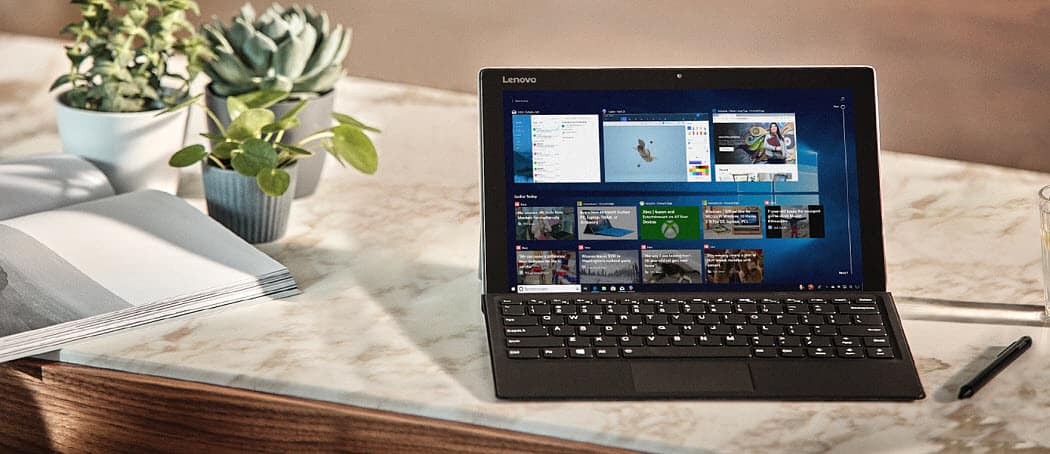
В этой статье мы рассмотрим самые важные сценарии, которые вы должны немедленно запустить с помощью приложения Windows 10 Debloater.
В большинстве статей, в которых показано, как заставить Windows работать быстрее и эффективнее, рассматриваются такие вещи, как очистка временных файлов, удаление приложений или даже восстановление Windows 10 до более ранней точки восстановления.
Программы для Windows, мобильные приложения, игры — ВСЁ БЕСПЛАТНО, в нашем закрытом телеграмм канале — Подписывайтесь:)
Реальность такова, что даже если вы полностью переустановите Windows 10 с нуля, она все равно будет поставляться с предустановленными приложениями и настройками, из-за которых она будет работать менее эффективно, чем могла бы. Это то, что мы называем «раздуванием».
К счастью, на GitHub есть мощная утилита под названием Windows 10 Debloater. Он предоставляет мощный набор сценариев, которые можно настроить с помощью простого в использовании пользовательского интерфейса. В этой статье мы рассмотрим самые важные сценарии, которые вы должны немедленно запустить с помощью приложения Windows 10 Debloater.
Как установить деблотер Windows 10
Деблотер Windows 10 удаляет приложения и сбрасывает настройки, которые могут повлиять на вашу систему неожиданным для вас образом. По этой причине рекомендуется потратить время на создание точки восстановления Windows 10, прежде чем двигаться дальше.
Далее посетите GitHub Деблотер для Windows 10 страницу и выберите зеленый Код Кнопка вверху списка файлов. Выбирать Скачать ZIP.
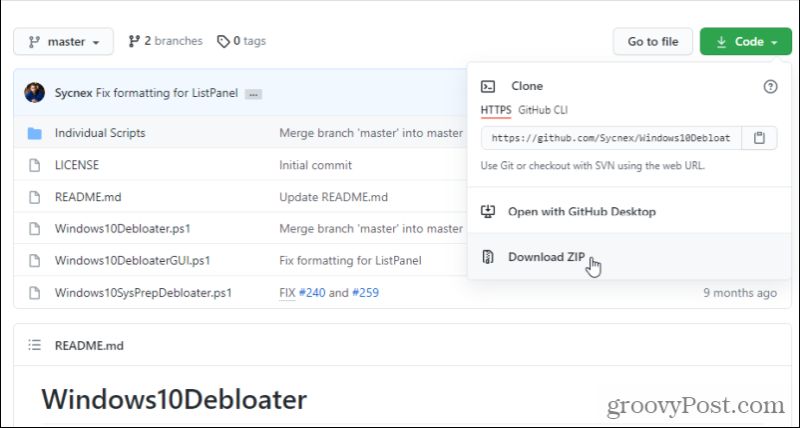
Поместите ZIP-файл в любое место на вашем компьютере, куда будет легко добраться. Разархивируйте все файлы.
Настройки деблотера Windows 10
Внутри каталога, в который вы распаковали файлы Windows 10 Debloater, выберите Windows10DebloaterGUI.ps1выбирать Файл в меню выберите стрелку рядом с Откройте Windows PowerShellи выберите Откройте Windows PowerShell от имени администратора..
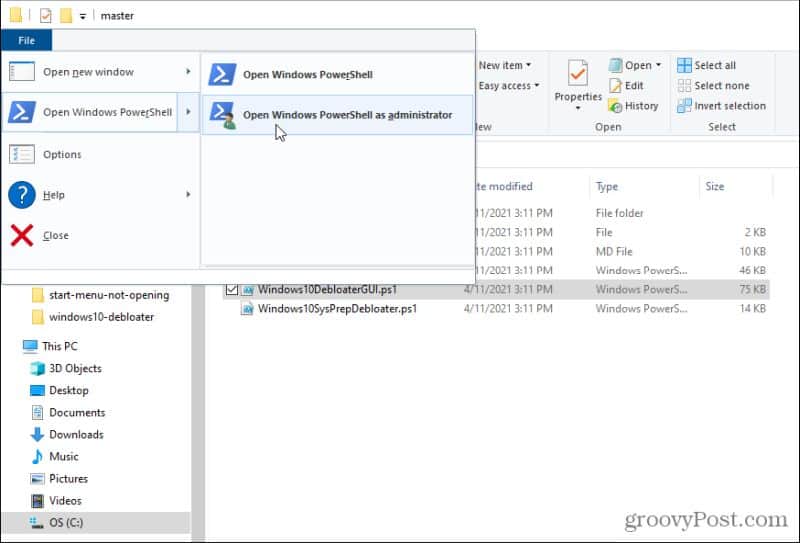
PowerShell откроется в режиме администратора в той же папке, что и файлы деблотера. Тип .Windows10DebloaterGUI.ps1 для запуска GUI-скрипта.
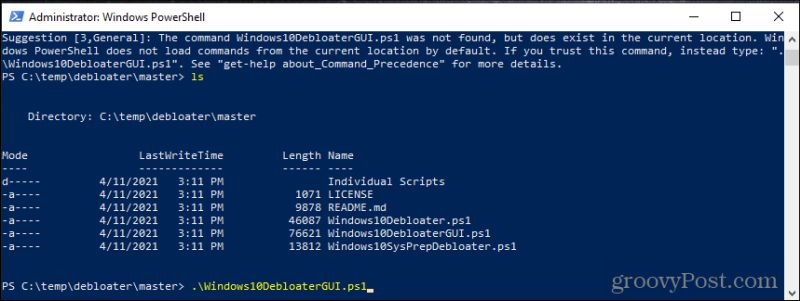
Вы можете увидеть предупреждающее сообщение системы безопасности. Просто введите р и нажмите Входить продолжать.
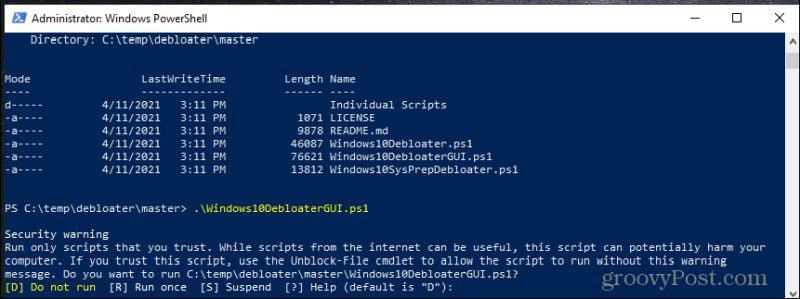
Наконец, запустится приложение Windows 10 Debloater, и вы увидите пользовательский интерфейс со всеми параметрами.
Если это новая установка Windows 10, вы можете смело выбирать Удалить все вредоносные программы и пусть утилита все подчистит.
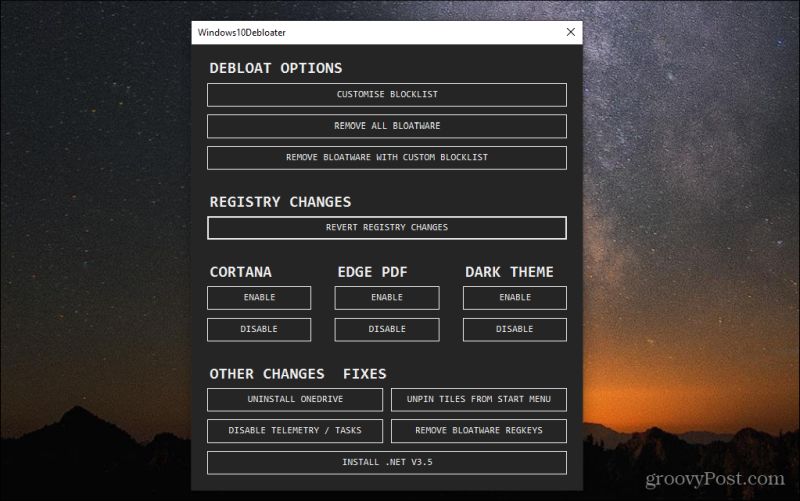
Однако, если вы используете это в системе Windows 10, которую вы использовали некоторое время, вы можете настроить, какие приложения и настройки вирусов действительно изменяются. Для этого вы можете выбрать Настроить черный список. Здесь вы увидите список приложений по умолчанию, которые устанавливаются вместе с Windows 10.
В этот список входят утилиты и приложения, которые нельзя удалить из системы. Вы также увидите неотмеченные флажки рядом с тем, что Windows 10 Debloater обычно не удаляет. Вы можете выбрать их, чтобы продлить процесс очистки, если хотите.
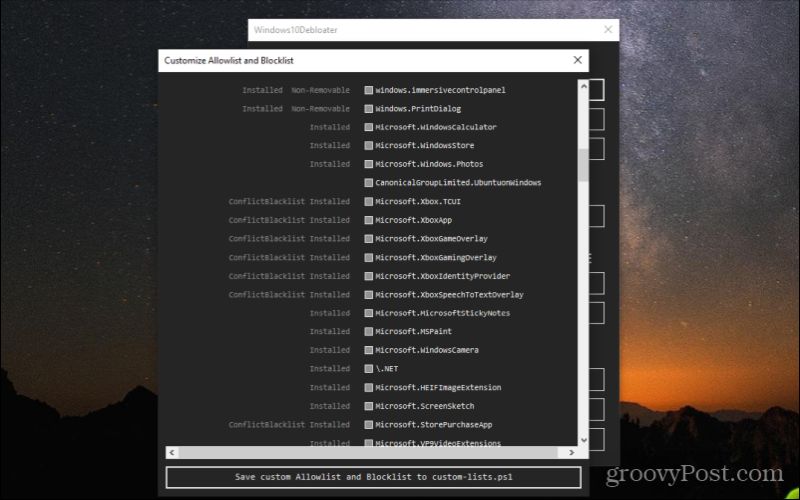
Просто будьте осторожны, чтобы не удалить ничего важного. Если вы не знаете, что такое один из этих элементов, вам не следует его удалять.
Если вы прокрутите список вниз, вы увидите элементы с белыми галочками внутри флажка. Это элементы, которые Windows 10 Debloater обычно удаляет из вашей системы по умолчанию. Если вы видите здесь что-то, что на самом деле не хотите удалять, отмените выбор любого из этих элементов.
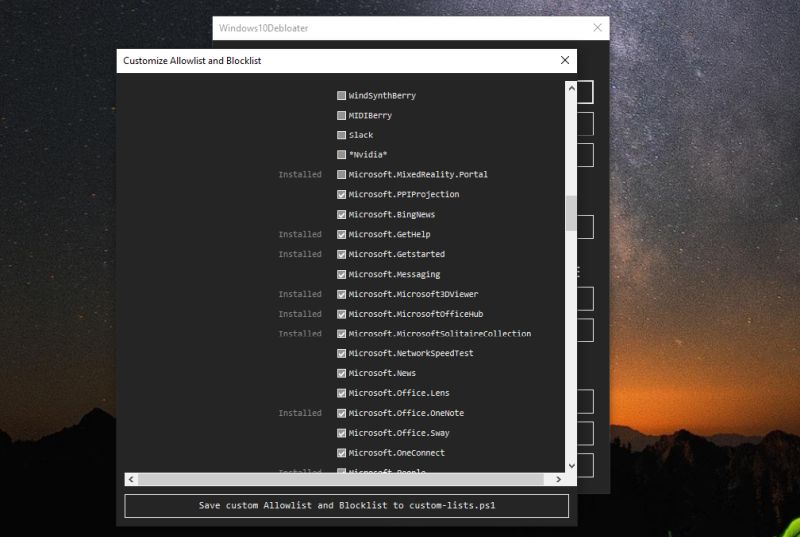
Если вы хотите использовать этот же настроенный список в будущем, выберите Сохраните настраиваемый список разрешенных и заблокированных файлов в файле custom-lists.ps1.. Это обновит файл с таким именем в том же каталоге, что и утилита Windows 10 Bloatware.
Вы можете увидеть весь список «Bloatware, который удален» на странице GitHub.
Использование деблотера Windows 10
Если вы не вносили никаких изменений в черный список, вы можете просто выбрать Удалить все вредоносные программы и пусть утилита делает свое дело. Во время работы вы увидите отдельные команды, запущенные в PowerShell.
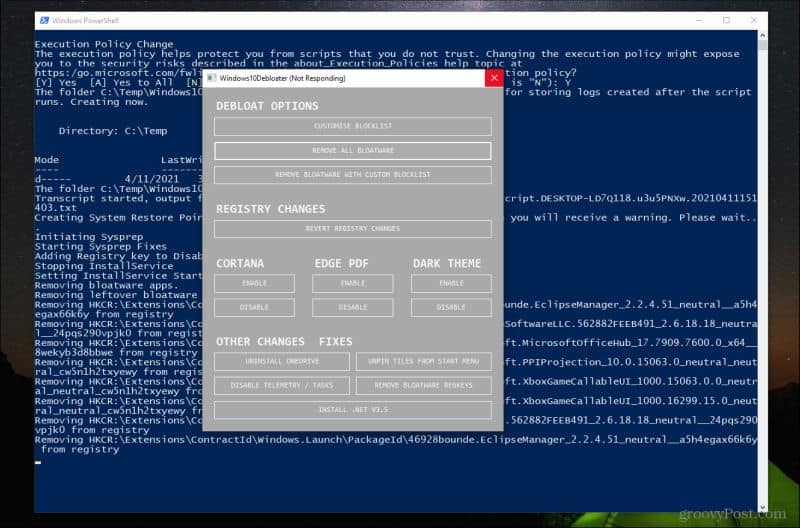
Если во время работы скрипта вы видите сообщения об ошибках, возможно, вы неправильно запустили PowerShell от имени администратора.
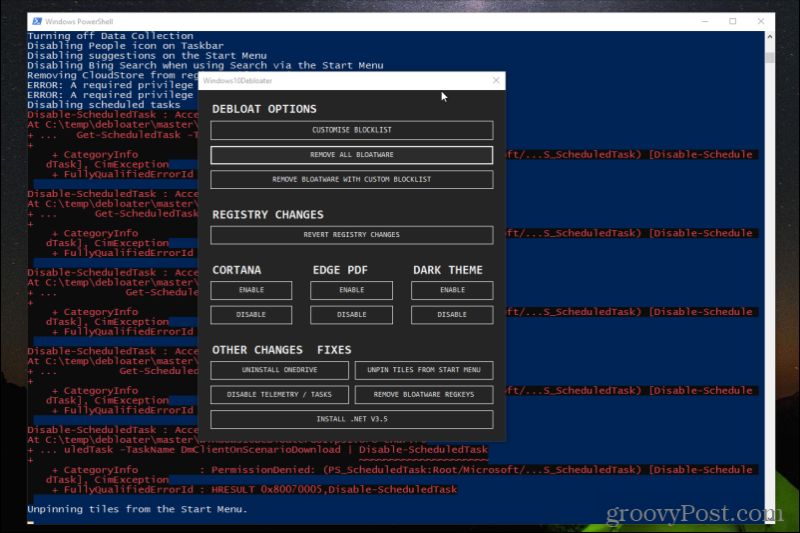
Если это произойдет, вам нужно будет закрыть графический интерфейс, а затем повторить описанный выше процесс, чтобы снова запустить приложение от имени администратора.
Важно убедиться, что эти команды выполняются правильно, потому что запланированные задачи Windows 10 по умолчанию часто не нужны и потребляют гораздо больше системных ресурсов, чем должны.
Выполнение других изменений
После того, как Windows10Debloater удалит все вредоносные программы, есть несколько других вариантов, которые вы можете использовать для дальнейшей очистки установки Windows 10.
Вы можете включить или отключить Cortana, подмену Edge PDF (где Edge становится вашим приложением PDF по умолчанию), а также включить или отключить темную тему Windows.
Наиболее интересны другие изменения и исправления в нижней части. Здесь вы можете выполнить все следующие задачи очистки.
- Удалить OneDrive: пользователи сообщают о трудностях с полным удалением OneDrive из Windows 10. Этот скрипт удалит все следы OneDrive.
- Открепить плитки из меню «Пуск»: Раздражают плитки в меню «Пуск»? Этот скрипт удалит его.
- Отключить телеметрию/задачи: Удаляет службы, которые Microsoft использует для сбора ошибок и других проблем, чтобы улучшить общее качество ОС Windows.
- Удалить вредоносные regkeys: очищает все оставшиеся ключи реестра после выполнения сценария очистки от вредоносных программ.
- Установите .Net V3.5: Программистов часто раздражает отсутствие .NET framework в Windows 10. Этот скрипт переустановит его.
Вам может не понадобиться запускать большинство этих скриптов. Но если вы хотите сделать свою ОС Windows максимально эффективной, вам следует, по крайней мере, запустить Отключить телеметрию/задачи и Удалить вирусы Regkeys.
Бег Открепить плитки из меню «Пуск» также сделает запуск меню «Пуск» более быстрым и эффективным.
Подтверждение того, что Windows 10 раздута
После того, как вы запустите программу деблотера, обязательно перезагрузите компьютер. Это запустит все процессы Windows заново и гарантирует, что все изменения реестра вступят в силу.
Есть три вещи, которые вы, вероятно, заметите сразу после запуска сценариев Windows 10 Debloater. Во-первых, Windows должна запускаться намного быстрее, чем обычно. Во-вторых, меню «Пуск» станет гораздо более отзывчивым.
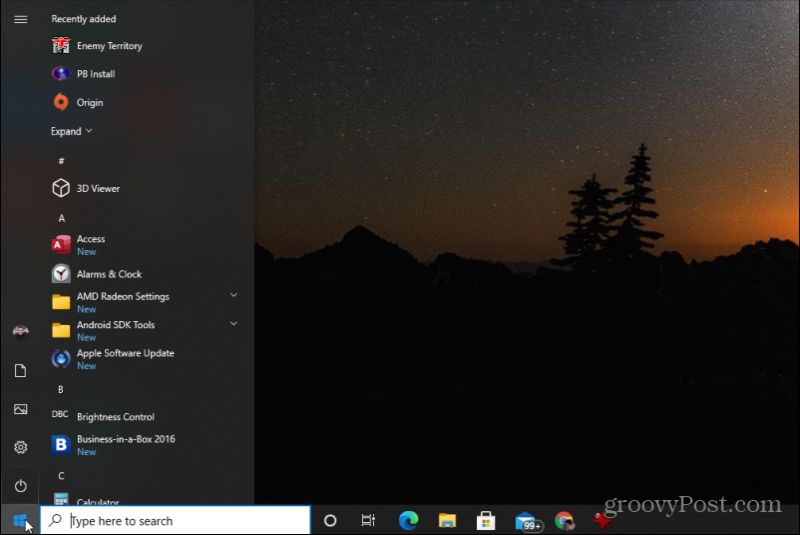
И в-третьих, с исчезновением плиток меню «Пуск» будет выглядеть намного чище и реагировать гораздо быстрее.
Есть несколько других вещей, которые вы можете сделать, чтобы улучшить работу с Windows 10, кроме деблокировки системы. Вы будете очень рады, что сделали. И помните, если что-то пойдет не так, вы всегда сможете выполнить восстановление с помощью одной из захваченных точек восстановления.
Поделиться ссылкой:
- Нажмите, чтобы поделиться на Twitter (Открывается в новом окне)
- Нажмите, чтобы открыть на Facebook (Открывается в новом окне)
- Нажмите, чтобы поделиться на Reddit (Открывается в новом окне)
- Нажмите, чтобы поделиться записями на Pinterest (Открывается в новом окне)
- Нажмите, чтобы поделиться записями на Pocket (Открывается в новом окне)
- Нажмите, чтобы поделиться в Telegram (Открывается в новом окне)
- Нажмите, чтобы поделиться в WhatsApp (Открывается в новом окне)
- Нажмите, чтобы поделиться в Skype (Открывается в новом окне)
Программы для Windows, мобильные приложения, игры — ВСЁ БЕСПЛАТНО, в нашем закрытом телеграмм канале — Подписывайтесь:)
Источник: miiledi.ru
Как разблокировать ПК на Windows с помощью телефона
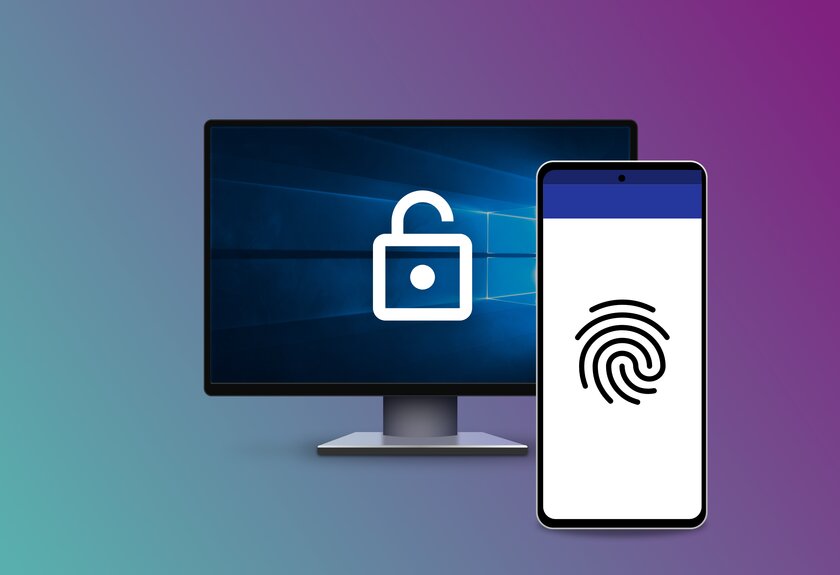
К сожалению, Windows не имеет встроенных способов разблокировки с помощью биометрических сканеров смартфона, поэтому придётся использовать приложение под названием Remote Fingerprint Unlock. В этой статье я расскажу, как разблокировать ПК, используя биометрию (на Android) или Bluetooth.
Telegram-канал создателя Трешбокса про технологии
Преимущество этого метода заключается в поддержке множества версий Windows, начиная от Vista и заканчивая 10, а также Android 6.0 и новее.
Как разблокировать ПК с помощью сканера отпечатка на смартфоне
- Установите приложение Remote Fingerprint Unlock на смартфон.
- Загрузите и установите сервер на ПК по ссылке из описания, затем выйдите из учётной записи Windows.
- Добавьте способ разблокировки и биометрические данные в настройках смартфона.
- Запустите Remote Fingerprint Unlock и откройте раздел «Scan».
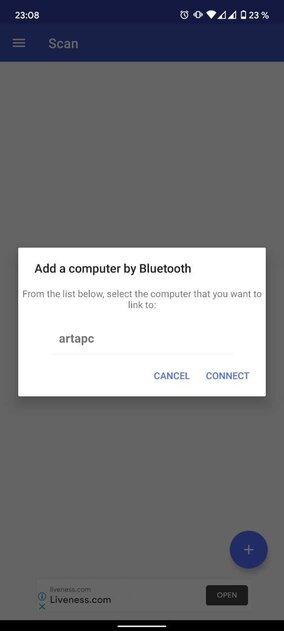
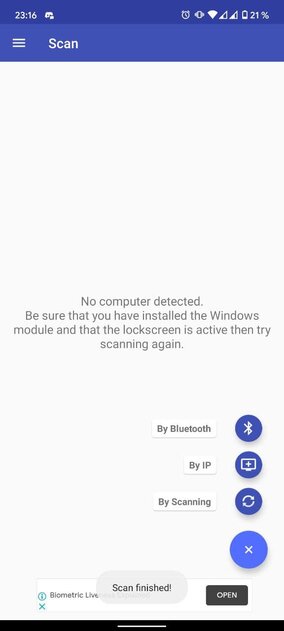
Как подключить смартфон к ПК с помощью Bluetooth:
- Откройте на вашем компьютере Параметры > Устройства > Bluetooth и другие устройства.
- Включите Bluetooth на ПК.
- Откройте настройки смартфона и пункт «Bluetooth». Не выходите из приложения «Настройки» до конца инструкции.
- Нажмите на кнопку «Добавление Bluetooth или другого устройства».
- В появившемся диалоговом окне нажмите на «Bluetooth», затем выберите ваше устройство в списке.
- На ПК и на смартфоне отобразится окно с подтверждением сопряжения.
Источник: trashbox.ru